前面说过,单位对网络管的很严,就是上QQ 也 很困难。经过多次努力之后,终于解决腾讯这个千古难题。官逼民反,有条件要上,没有条件就创造条件也要上。
这不,新的困难又出来了。因为需 要通过远程桌面,管理远程服务器,但是由于身在局域网,且上网的方式是通过代理服务器。所以用普通的方法,直接运行“Mstcs”,是连接不上的。
众 所周知Windows的远程桌面(Mstcs)用的3389端口,而且这个远程桌面Mstcs 没有代理设置,很人挠头。加之该屏蔽的端口都给网管封死,QQ都不给上,只望网管在服务器上做端口映射了,恐怕是痴人说梦了。
求人不如求己 经过实验,终于找到“通过代理上远程桌面mstcs”的办法。这里需要用到两个软件,一个是CCProxy ,一个是SocksCap 。
一、用 CCProxy 是为了用它提供的Socks的代理服务。
1、设置 / 高级 / 二级代理 / 填入平时上网用的代理服务器地址和端口;

2、 在帐号中添加本机IP地址,为本机开启二级代理;
3、勾取Socks/MMS服务,开通Socks代理服务。
这样,就为计算 机增加了Socks代理功能。
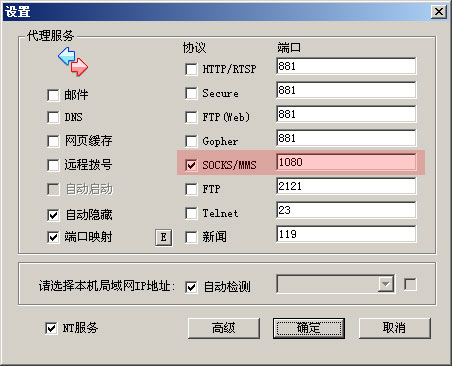
二、第二款软 件是SocksCap ,主要是为没有代理设置功能的软件,增加代理设置选项。
在文件 / 设置,服务器中填入你的本机地址,注意不要填 “127.0.0.1”,而是填本机在局域网中实际地址 。
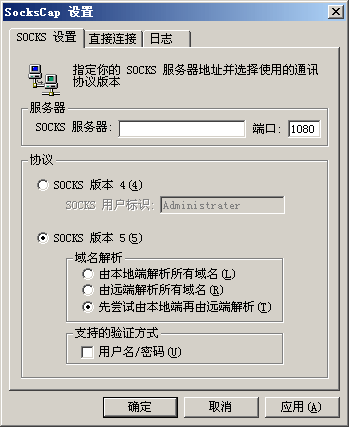
新建一个代理应用程序,把 mstcs信息照下图填写。
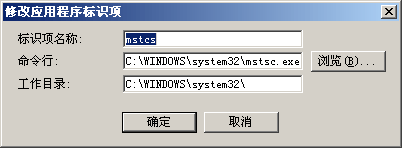
OK,这样就行了。在 SocksCap控制台中点击mstcs图标,运行。稍后,就可以看到久违的远程系统的桌面了,我试了一下,运行还是挺流畅的。
总结一下, 网上有人说SocksCap不行,连不上mstcs。其实,连接不成功的原因在于,你只单用了SocksCap一个软件,我也差点因此而放弃。 SocksCap是设置程序,为应用程序增加一个代理设置的壳,所以还需要有Socks代理服务程序配合才可以连接。
如果你的网络环境和我 差不多,(身处局域网、代理服务器上网,外加一个严格的网管),不妨试一试这个方法,来连接远程桌面。





















 1564
1564











 被折叠的 条评论
为什么被折叠?
被折叠的 条评论
为什么被折叠?








